ホーム画面の各ページの背景を変更したり、アイコンの並び順を変更したりできます。
ホーム画面でタッチアンドホールドすると、編集モードになります。
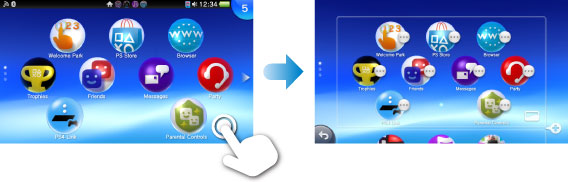
アイコンを並べ替える
編集モードで、アイコンをドラッグし、移動させたい場所で指を離します。
アイコンを削除する
編集モードで、削除したいアイコンを選び、[削除]を選びます。
- アプリケーションによっては、そのアプリケーションに関連するすべてのデータが削除される場合があるので注意してください。
- 大切なデータは、コピーまたはバックアップしておくことをお勧めします。
フォルダーを作成する
編集モードで、フォルダーで管理したいアイコンを選び、[フォルダーを作成する]を選びます。
フォルダーを選ぶと、フォルダーの名前を任意の名前に変更できます。
フォルダーにアイコンを追加する
編集モードで、フォルダーに追加したいアイコンをドラッグしてフォルダーに重ねます。
- フォルダー内にフォルダーを追加することはできません。
- 表示できるアイコンは、フォルダー内のアイコンも含めて最大500個までです。
フォルダーからアイコンを取り除く
編集モードで、フォルダーを選び、取り除きたいアイコンをフォルダーの外にドラッグします。
すべてのアイコンをフォルダーから取り除くと、フォルダーは自動的に削除されます。
ページの背景を変更する
編集モードで、背景を変更したいページ右下の (背景設定)を選びます。画面に従って操作してください。
(背景設定)を選びます。画面に従って操作してください。
- テーマは、
 (設定)>[テーマ&背景]>[テーマ]でダウンロードしたテーマを設定しているときだけ選べます。
(設定)>[テーマ&背景]>[テーマ]でダウンロードしたテーマを設定しているときだけ選べます。 - 自分で撮影した写真などを背景にする場合、パソコンで960 × 544ピクセルにサイズ変更してから設定すると最適に表示されます。
ページを追加する
編集モードで、 (ページ追加)を選びます。
(ページ追加)を選びます。
本体のボタンを使って操作する
ホーム画面で本体のボタンを押すと、画面にフォーカスが表示されます。フォーカスが表示された状態で ボタンを押すと、編集モードになります。画面に従って操作してください。
ボタンを押すと、編集モードになります。画面に従って操作してください。
この機能を使うには、 (設定)>[はじめる]>[システム]>[PS Vita本体のボタンで操作する]のチェックボックスにチェックを付け、操作を有効にする必要があります。
(設定)>[はじめる]>[システム]>[PS Vita本体のボタンで操作する]のチェックボックスにチェックを付け、操作を有効にする必要があります。